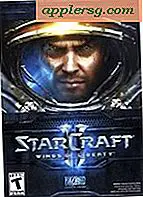Faire des icônes de Finder Desktop des tailles énormes
![]() Le bureau de Mac OS X est attrayant, très fonctionnel et très personnalisable, mais par défaut, la taille maximale de l'icône est de 128 × 128, ajustée en fonction des paramètres de taille d'icône Mac normaux.
Le bureau de Mac OS X est attrayant, très fonctionnel et très personnalisable, mais par défaut, la taille maximale de l'icône est de 128 × 128, ajustée en fonction des paramètres de taille d'icône Mac normaux.
Alors que 128 x 128 pixels est assez grand, si vous avez un grand écran, ou si vous avez une déficience visuelle, vous pouvez vouloir des icônes plus grandes pour qu'elles soient plus faciles à voir. C'est là que la ligne de commande arrive, où vous pouvez utiliser une commande d'écriture par défaut pour forcer le bureau Mac OS X à afficher des icônes aussi grandes que 1024 x 1024 pixels!
Pour le faire vous-même, lancez le Terminal et tapez les commandes suivantes:
defaults write com.apple.finder DesktopViewOptions -dict IconSize -integer 256
Les nouvelles versions d'OS X sont légèrement différentes avec un changement mineur dans la syntaxe:
defaults write com.apple.Finder DesktopViewOptions -dict IconSize -integer 256
Regarde la différence? Le changement est la capitalisation de 'Finder' dans la directive write par défaut.
Vous pouvez régler 256 au nombre que vous voulez, aussi haut que 1024, juste être conscient que cela peut devenir un peu ridicule, et les icônes de 512 × 512 pixels occuperont la grande majorité de votre écran.
Ensuite, tuez le Finder pour le relancer et voir les changements
killall Finder
Pour avoir une idée de la taille de 512 × 512 pixels, voici un exemple d'icône de Finder agrandi en taille réelle à cette résolution:
![]()
Rétablir les modifications consiste à définir la variable entière sur un nombre plus petit.
Pour revenir au paramètre par défaut le plus élevé, ajustez la taille de l'icône du Finder dans les préférences du Finder ou exécutez une commande par défaut comme ceci:
defaults write com.apple.finder DesktopViewOptions -dict IconSize -integer 128;killall Finder
Cela continue à fonctionner dans la plupart des versions d'OS X, y compris Snow Leopard, Mountain Lion, Mavericks, et probablement Yosemite. N'oubliez pas de mettre en majuscule le com.apple.finder pour être com.apple.Finder